Gids voor het rechtstreeks downloaden van muziek naar de iPhone
Online muziek streamen is leuk. Als je echter ergens bent zonder internet, wordt het te frustrerend als je vastloopt met verveling. Stilte kan oorverdovend zijn als je gewend bent om mee te zingen met je favoriete nummers op je iPhone.
Dus voordat je de volgende keer op pad gaat, moet je ervoor zorgen dat je een aantal feelgood-afspeellijsten bij je hebt, zelfs zonder internet. De meeste streaming-apps bieden offline muziek, waarin je je favorieten kunt downloaden en op elk gewenst moment kunt beluisteren, maar er is een premiumfunctie voor nodig om hiervan te profiteren.
Er zijn veel alternatieven die u kunt doen om toegang te krijgen tot muziek, zelfs zonder data of streaming-apps. Je kunt muziek downloaden naar de iPhone, zodat je overal mee kunt ravotten. Als je niet weet waar en hoe muziek naar de iPhone te downloaden, dit artikel is voor jou.
Artikel Inhoud Deel 1. Waarom moeten we muziek downloaden naar de iPhone?Deel 2. Hoe kan ik muziek naar de iPhone downloaden?Deel 3. De beste manier om muziek van computer naar iPhone te downloaden met softwareDeel 4. Overzicht
Deel 1. Waarom moeten we muziek downloaden naar de iPhone?
Muziek houdt ons op de been. Je zou naar Apple Music kunnen luisteren, Tidal, Spotify, en andere muziekstreaming-apps om de dag door te komen. Er gaat echter niets boven het rechtstreeks downloaden van je muziek naar je iPhone.
Als je nummers en afspeellijsten op je computer hebt gedownload, kun je ze op elk moment naar je iPhone overbrengen en ernaar luisteren, zelfs zonder internet. Geen netwerkonderbreking en geen buffering zijn de twee meest cruciale voordelen van het downloaden van muziek naar de iPhone.
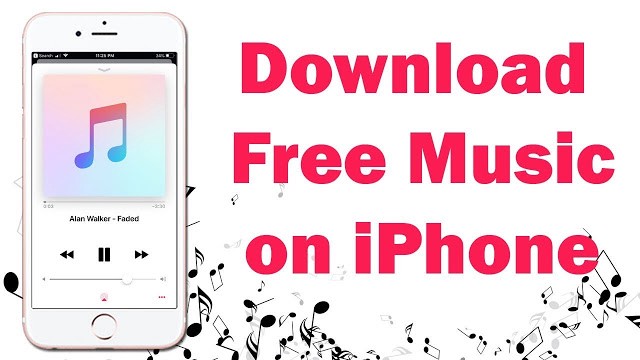
iPhone-gebruikers kunnen ook muziek downloaden naar hun apparaten met Apple Music en iTunes. Maar nogmaals, je hebt internet en een abonnement nodig om de downloadfunctie te gebruiken.
Maar als je je afvraagt hoe muziek te downloaden naar jouw iPhone zonder een premium account te krijgen, dan moet je de volgende delen lezen om erachter te komen!
Deel 2. Hoe kan ik muziek naar de iPhone downloaden?
Er zijn vier waardevolle manieren om hoe muziek te downloaden naar jouw iPhone zodat je op het ritme kunt grooven, zelfs als je in het midden van nergens bent. Ontdek welke van deze methoden aan uw behoeften voldoet.
Methode 1. Download muziek rechtstreeks op de iPhone
Apple Music is de snelste manier om muziek rechtstreeks naar je iPhone te downloaden. Dit kan echter alleen als je een betaald abonnement hebt.
Zolang je een actieve Apple Music-abonnee bent, kun je je favoriete nummers offline downloaden op je iPhone. Wat je eerst kunt doen, is ervoor zorgen dat al je nummers klaar zijn op je Apple Music en ze vervolgens downloaden. Dat is de tijd dat je offline en overal naar je beats kunt luisteren.
Hier zijn de stappen om muziek rechtstreeks naar de iPhone te downloaden:
- Start de Apple Music-app op de iPhone
- Open uw bibliotheek en zoek de nummers die u wilt downloaden. Je kunt ook naar de nummers zoeken voor het geval ze nog niet in je bibliotheek staan
- Zoek en tik op de knop Downloaden naast de nummers die u wilt downloaden.
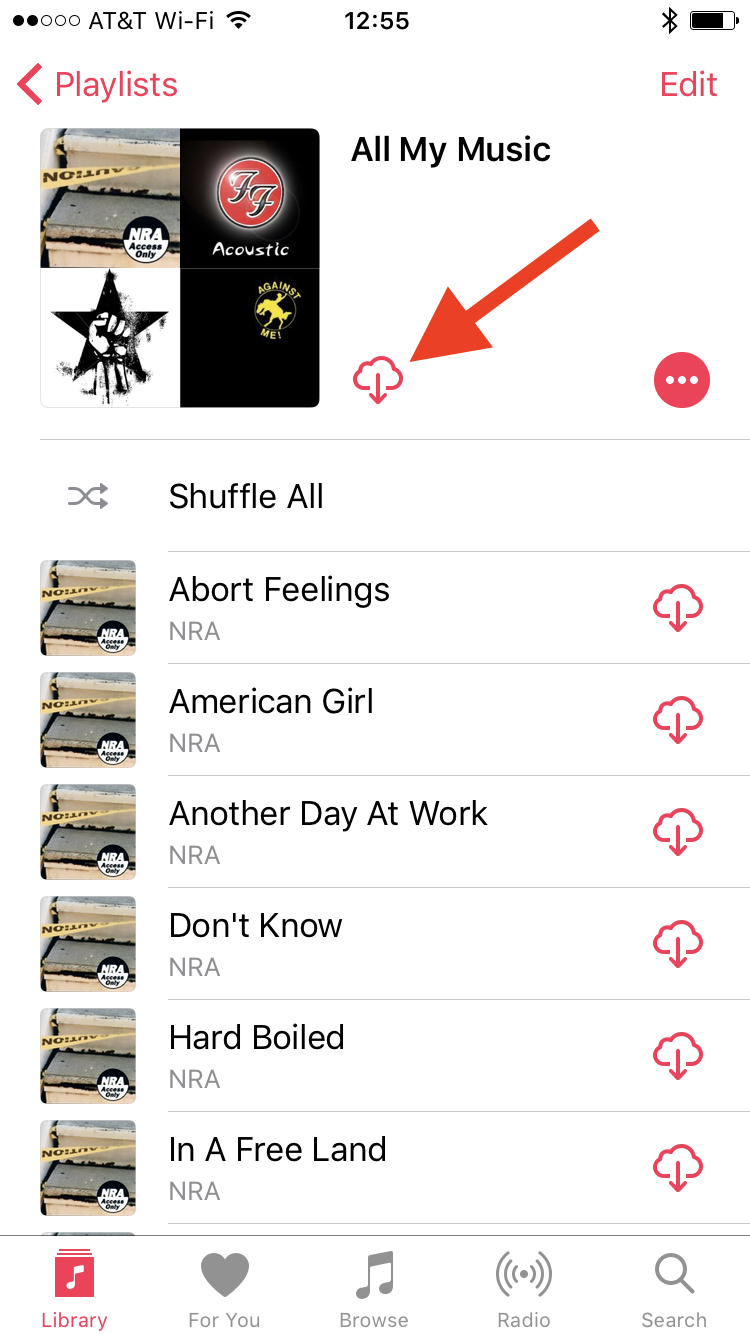
U kunt de download ook vanaf een desktop uitvoeren door Apple Music voor desktop of iTunes te downloaden.
Methode 2. Download muziek naar iPhone met iTunes
iTunes is misschien de go-to van elke iOS-gebruiker als het gaat om het overzetten en synchroniseren van bestanden, of het nu muziek, video's en alles daartussenin is.
Het enige dat iTunes echter niet handig maakt, is dat zodra u de optie Sync hebt ingeschakeld, de bestanden die op uw iTunes zijn opgeslagen, worden vervangen door de huidige bestanden op het gesynchroniseerde iDevice, zoals uw iPhone.
Er zijn twee manieren om muziek naar de iPhone te downloaden met iTunes, je kunt ervoor kiezen om het automatisch te synchroniseren of je kunt de nummers handmatig downloaden van iTunes.
- Sluit de iPhone aan op de computer met behulp van de USB-kabel.
- Open iTunes en controleer op de nieuwste versie. Download als het beschikbaar is, ga anders verder met de volgende stap
- Om muziek automatisch over te zetten, klik je op het iPhone-pictogram in de linkerbovenhoek
- Kies Muziek in het linkerdeelvenster en selecteer vervolgens Muziek synchroniseren
- Selecteer Volledige muziekbibliotheek of Geselecteerde afspeellijsten, artiesten, albums en genres
- Om muziek handmatig over te zetten vanuit iTunes, ga je naar het tabblad Samenvatting in het linkerdeelvenster
- Klik op Muziek en video's handmatig beheren
Methode 3. Muziek aan de iPhone toevoegen vanuit de iTunes Store
Naast Apple Music kun je ook muziek kopen in de iTunes Store. iTunes Store heeft een grote verscheidenheid aan muziek die u kunt kopen en downloaden om offline naar te luisteren.
- Start de iTunes Store-app op je iPhone
- Scroll naar de onderkant van het scherm en selecteer Muziek
- Zoek het nummer of album dat je wilt kopen, tik op de prijs om door te gaan met kopen
- Log in met je Apple ID en wachtwoord
- Volg de aanwijzingen op het scherm om uw aankoop te voltooien
Om de muziek te downloaden om offline te luisteren, zoek je het nummer in je bibliotheek en klik je op de downloadknop.
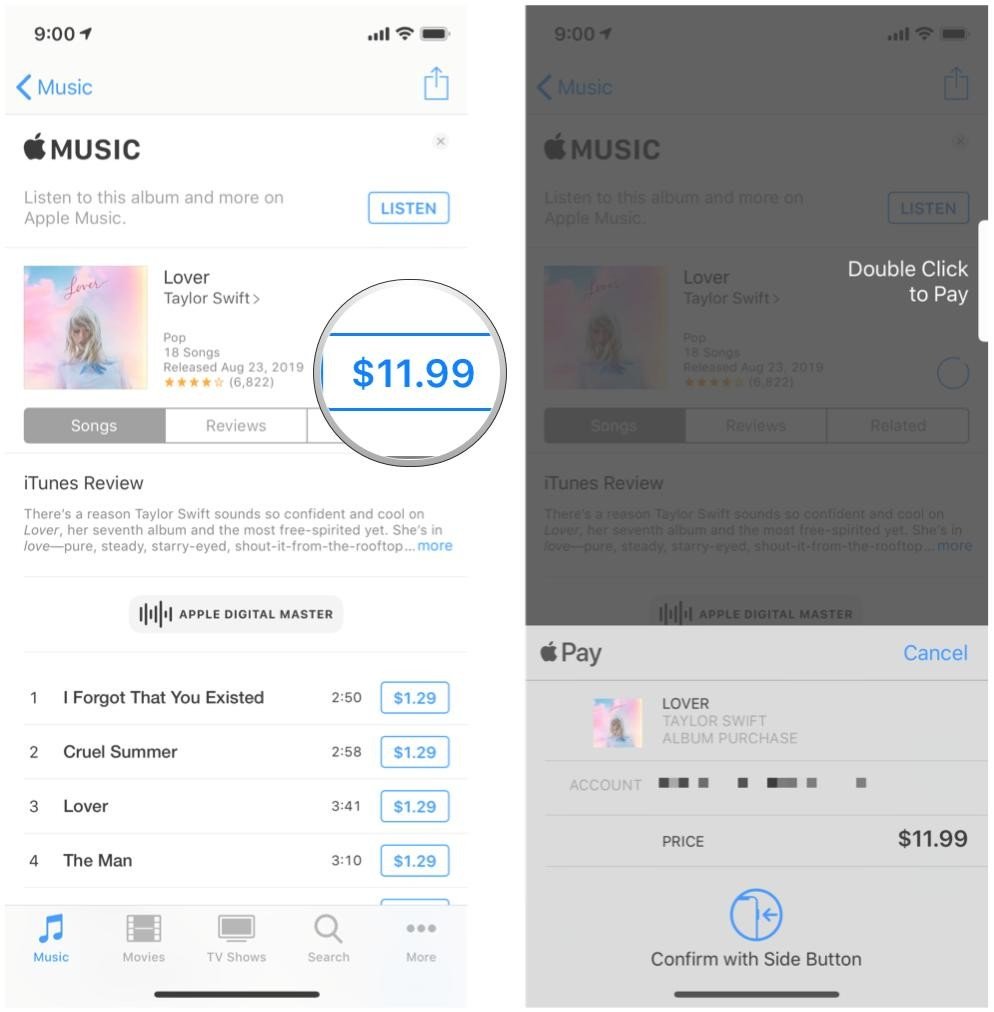
Methode 4. Muziek toevoegen aan iPhone via Spotify
Spotify is een van de meest populaire muziekstreaming-apps waar miljoenen nummers, artiesten en zelfs podcasts kunnen worden beluisterd. Het heeft een premium-abonnement waarmee je andere functies kunt ontgrendelen, zoals Ad-free, en naar je favoriete bands kunt luisteren zonder internet.
Hier is de gedetailleerde gids over hoe je muziek naar je iPhone kunt downloaden via Spotify:
- Open Spotify gebruiken
- Zoek en tik op Uw bibliotheek in de rechterbenedenhoek van het scherm.
- Kies de afspeellijst die je wilt downloaden
- Tik op de downloadknop totdat de schakelaar groen wordt.
Dit zal binnenkort de nummers in je afspeellijst downloaden. Zodra het downloaden is voltooid, ziet u een groene pijl naar beneden gericht.
Deel 3. De beste manier om muziek van computer naar iPhone te downloaden met software
TunesFun is de gemakkelijkste methode om download muziek naar de iPhone direct. U kunt Apple Music naar MP3 en andere veelgebruikte uitvoerformaten converteren zonder de geluidskwaliteit te verliezen. In feite kun je alles van Apple Music converteren met TunesFun.
De volgende zijn de hoogtepunten die u kunt krijgen van: TunesFun Apple Music-converter:
- Download en converteer uw volledige Apple Music-map voor offline luisteren
- Converteert Apple Music naar veelgebruikte audioformaten zoals MP3, M4A, AAC, AC3, FLAC en meer
- 16x hogere conversiesnelheid
- Houdt ID3 en metadata intact
- Behoudt de originele geluidskwaliteit van Apple Music
- Compatibel met Win10 en macOS
Gebruiksaanwijzing TunesFun Apple Music-converter?
1. Installeren TunesFun software op uw computer waarop ook uw iTunes is geïnstalleerd
Probeer het gratis Probeer het gratis
2. Selecteer de nummers die je wilt converteren uit je muziekbibliotheek

3. Kies je gewenste Uitvoerinstellingen

4. Stel de map in waarin de nummers worden opgeslagen
5. Klik op Converteren

Je ziet alle muziektracks die je hebt geconverteerd op het tabblad "Voltooid". Nadat je alle nummers die je wilt beluisteren hebt geconverteerd, kun je ze nu via een USB-kabel naar je iPhone overbrengen.
Deel 4. Overzicht
Er zijn tal van manieren om muziek naar je iPhone te downloaden. De methodes kunnen verschillen, maar één ding is zeker: je kunt snel naar je favoriete beats luisteren.
In dit artikel heb je 4 methoden geleerd om muziek naar de iPhone te downloaden, maar de beste optie tot nu toe is om de muziek van de computer naar de iPhone te downloaden met behulp van TunesFun Apple Music-converter.
Deze software biedt een gebruiksvriendelijk programma waarmee je onbeperkt Apple Music-nummers rechtstreeks op je iPhone kunt krijgen.
laat een reactie achter